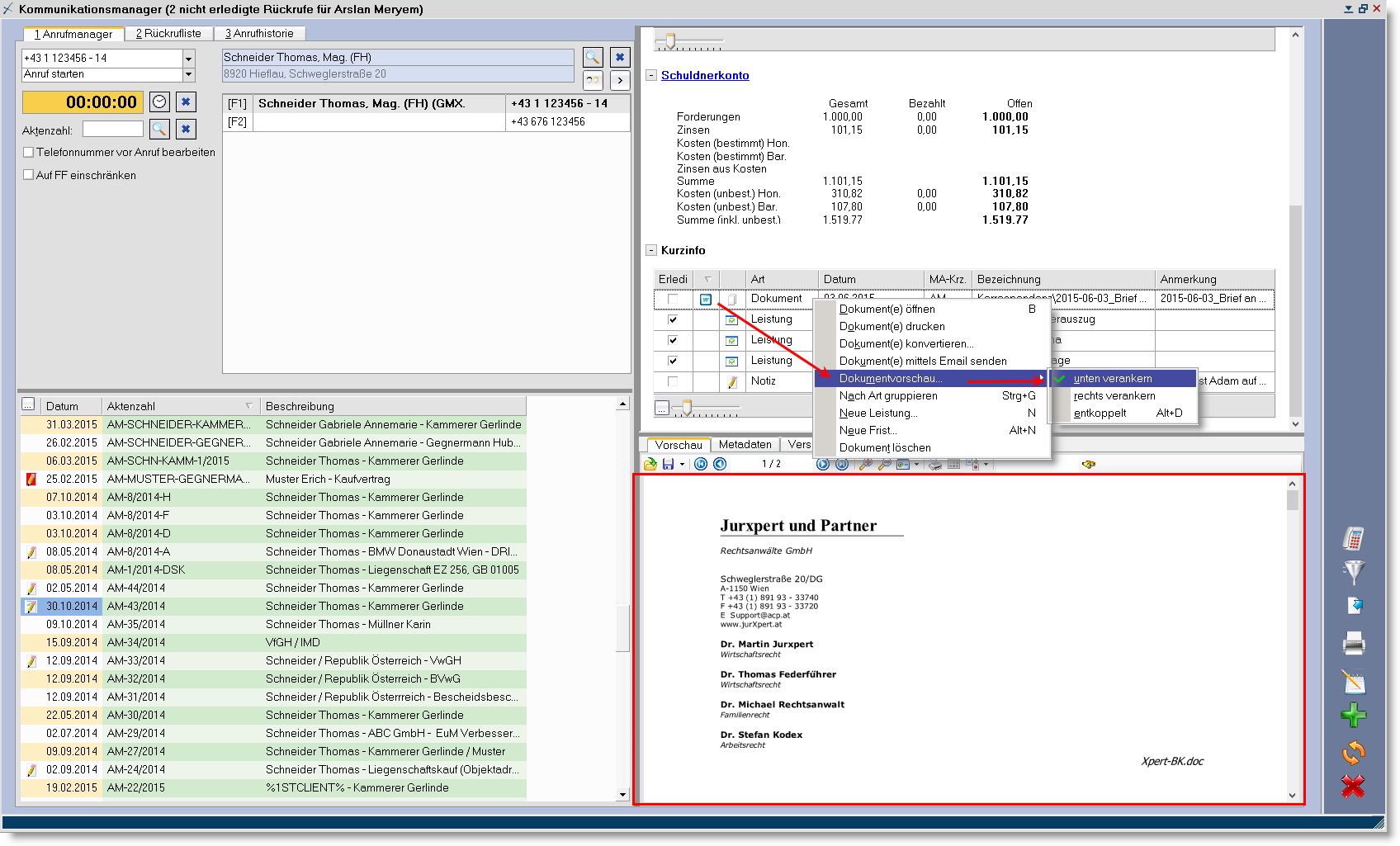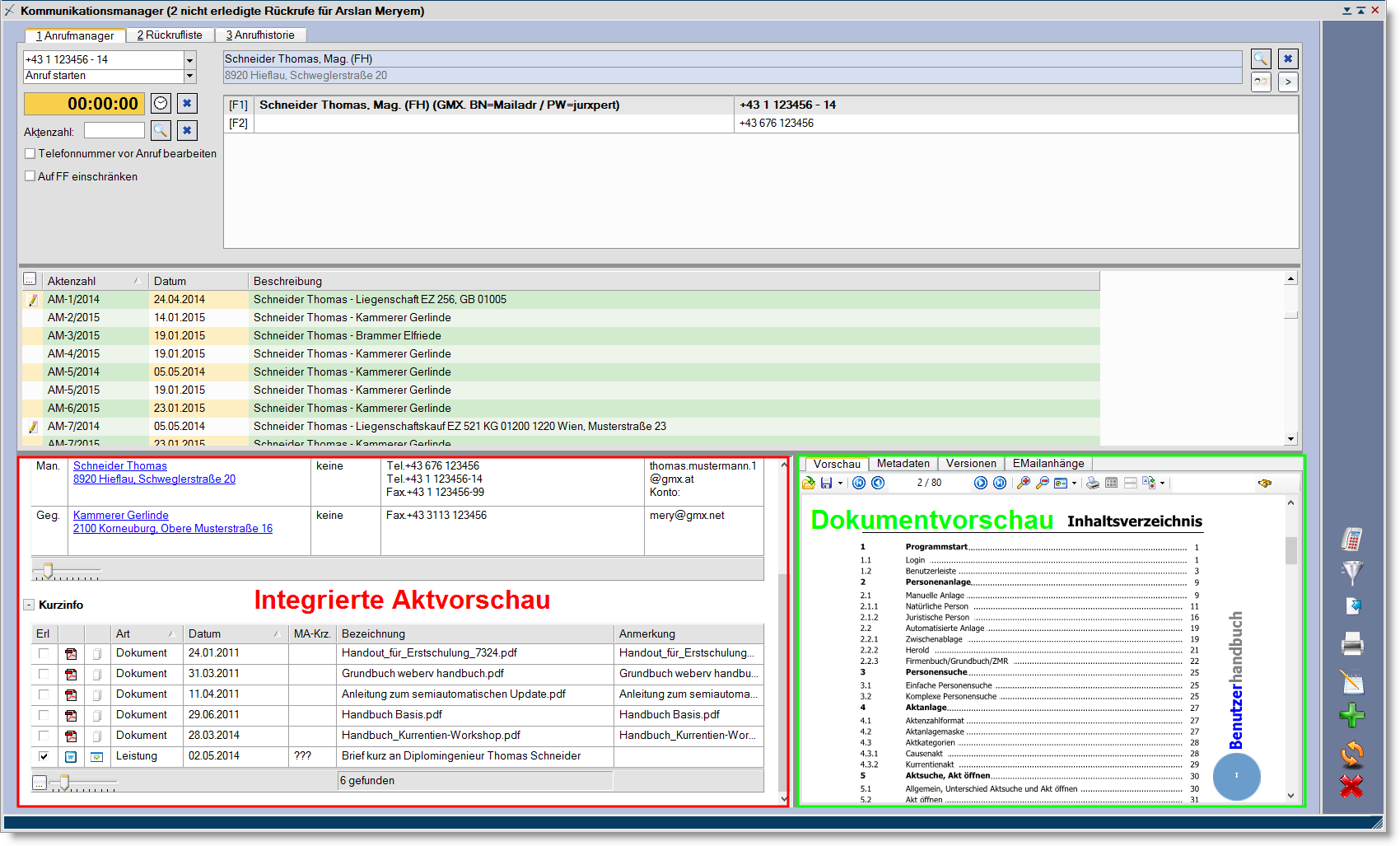Das Aktendeckblatt außerhalb eines Aktes kann weiters auch durch Markieren
•einer Leistung unter anderem im Leistungserfassungsblatt,
•im Kommunikationsmanager,
•in allen Bereichen in denen eine Akt-Suche möglich ist,
•im Workflowmanager und
•im MagicFolder
•im Aktreiter Rückverkehr,
mit dem Short-Cut Strg+I geöffnet werden. Sohin sind alle wesentlichen Informationen des Aktes schnell und einfach auch außerhalb eines Aktes ersichtlich. Damit ist es an den oben erläuterten Stellen möglich Aktdaten wie Beteiligte/Leistungen/Dokumente/Notizen usw. in Form der Akthistorie aufzurufen ohne die, auch modalen, Masken verlassen zu müssen.
Die Aktvorschau (Strg+I) ist vor allem für User gedacht, die entweder nicht selber im Akt erfassen (etwa Juristen) oder wenig damit arbeiten (etwa nur Leistungen erfassen), jedoch eine Übersicht behalten möchten.
Der weitere Vorteil liegt in der deutlich höheren Performance bei der Anzeige der Daten.
Es besteht die Möglichkeit rasch durch Akten zu blättern, ohne dass diese in eigenen Fenstern geöffnet werden. Dadurch kann beispielsweise ein Jurist optimal kontrollieren, welche Akten zuletzt in der Kanzlei angelegt worden sind.
Auch wenn viele Mitarbeiter weiterhin im klassischen Akt arbeiten, ermöglicht die Aktvorschau allen Benutzern eine ähnliche Einbindung, wie bisher die und somit einen raschen Überblick überall dort, wo eine Liste von Akten ausgegeben wird, wie z. B. aus der Komplexen Aktsuche, dem Kommunikationsmanager etc.).
Die Task-Leiste bietet Anwendungsinformationen, angepasst zu den einzelnen Bereichen (Personen/Akthistorie).
Die Dokumentvorschau kann über das Kontextmenü (unten, rechts oder entkoppelt) angezeigt und die Ansicht über das notarXpert-X/Einstellungen speichern benutzerdefiniert verankert werden. Somit kann man auch die Dokumente, zusätzlich wie an anderen Programmstellen, in der Aktvorschau anzeigen/durchblättern.
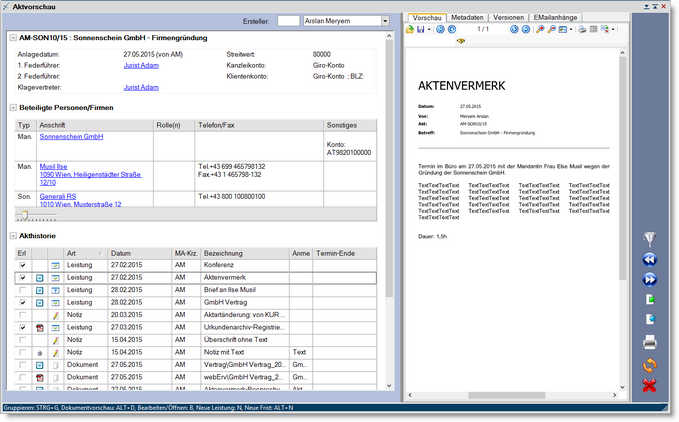
Mittels linker Maustaste auf das Druckersymbol in der rechten Sidebar, kann man zusätzlich das Deckblatt drucken und Deckblatt erstellen (Aktendeckblatt ident wie im Akt).
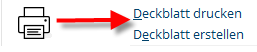
Ruft man in den Aktsuchen (Komplexe, Inkrementelle, Akte des Mandanten) und im Kommunikationsmanager die Aktvorschau mittels Strg+I auf, gibt es eine zusätzliche Checkbox Filter Aktsuche bzw. Filter Kommunikationsmanager (Standard=aktiv/angehakt).
Beispiel:

Ist die Checkbox aktiv, kann man mit der Tastatur +/- die Akten der Ergebnisliste (in der Aktsuche/im KM-Manager) durchgehen, wobei die Aktvorschau des markierten Aktes immer angezeigt wird.
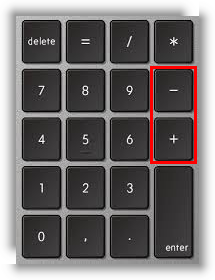
Selbstverständlich kann ein Akt bei gleichzeitig geöffneter Aktvorschau auch manuell selektiert/angeklickt werden, damit die Vorschau dieses Aktes dargestellt wird. Bei aktiver Checkbox, wird das Ersteller-Dropdown ausgegraut und automatisch auf alle Mitarbeiter gesetzt.
Die Aktvorschau-Maske ist auch im Cockpit verfügbar.
Ident zum Akt-Reiter Leistungen steht auch im Aktendeckblatt die Möglichkeit das gesamte Kontextmenü (rechte Maustaste) der Leistungen zur Verfügung. Es kann daher auch im Aktendeckblatt z.B. ein Dokument in ein PDF konvertiert und sodann per Mail versandt werden.
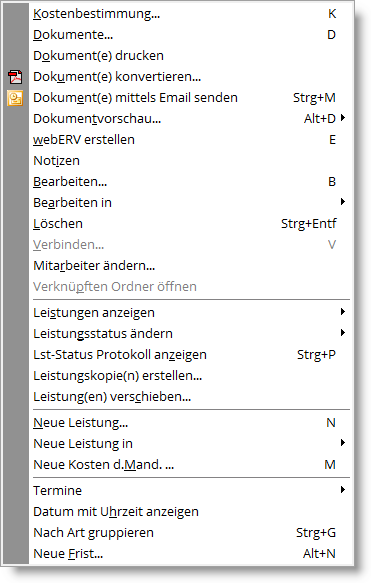
Um eine noch bessere Übersicht der angezeigten Akthistorie im Aktendeckblatt zu bekommen, kann über den Short-Cut Strg+G (auch ohne dem Statistikmodul Pro) gruppiert werden und diese Gruppierung mit nochmals Strg+G wieder aufgelöst werden.
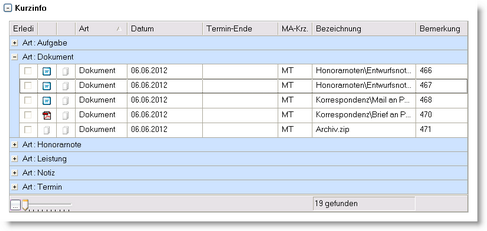
Das elektronische Aktendeckblatt (auch Aktvorschau genannt) können Sie in zahlreichen Ansichten des Programmes aufrufen, wo Akten aufgelistet werden (z.B.: Aktsuche, Kommunikationsmanager, Leistungserfassungsblatt, Workflowmanager etc.) Selektieren Sie zu diesem Zweck den gewünschten Eintrag (Akt oder Leistung) und betätigen Sie die Tastenkombination Strg+I um sich die Aktenvorschau anzeigen zu lassen.
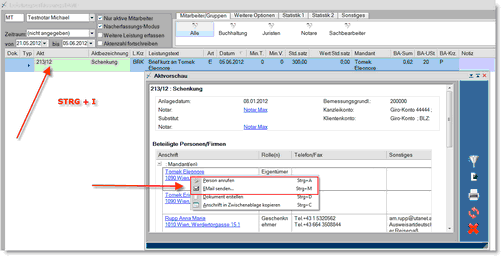
Der Vorteil in der Aktsuche ist der, dass die wesentlichen Aktinformationen aufgerufen werden können, ohne den Akt öffnen zu müssen. Die Aktvorschau wird z.B. in folgenden Bereichen entkoppelt und integriert angezeigt:
Inkrementelle Aktsuche
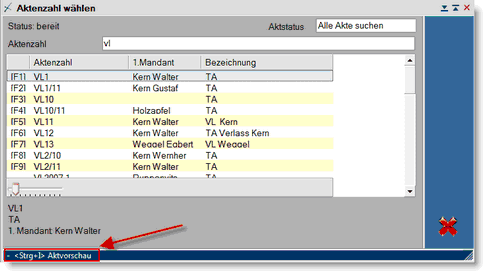
Aktsuche für Mandant:
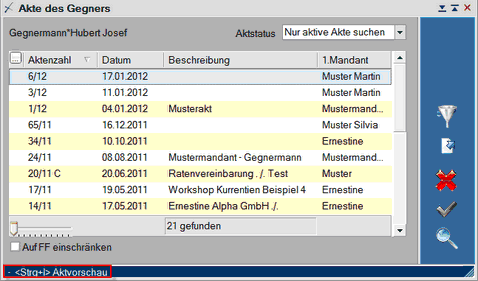
Nach Markierung des Aktes wird der Hint in der blauen Hilfsleiste angezeigt. Durch Drücken der Tastenkombination Strg+I wird die Aktvorschau zu diesem Akt aufgerufen:
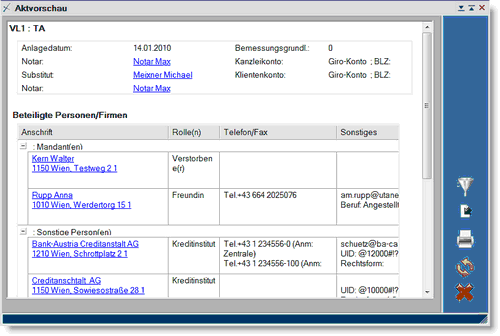
Die Task-Leiste bietet Anwendungsinformationen, angepasst zu den einzelnen Bereichen (Personen/Akthistorie).
*Integrierte Aktvorschau mit Dokumentvorschau
Die integrierte Aktvorschau bietet auch die Dokumentvorschau.